Как связать таблицы Ninja с формами WordPress
Опубликовано: 2022-04-25Когда вы поддерживаете веб-сайт WordPress и хотите продемонстрировать собранные записи форм в табличном формате, создание автоматизированного процесса — лучшее решение, кроме того, людям нравятся простые, легкие и быстрые вещи. Для этого есть несколько усердных инструментов WordPress, чтобы убедиться, что процесс идет гладко.
Итак, вот мы и представляем Ninja Tables и Fluent Forms, а также то, как вы можете соединить Ninja Tables с формами WordPress всего за три простых шага. Но перед этим разберемся, зачем нужны таблицы с формами.
Зачем нужны таблицы с формами?
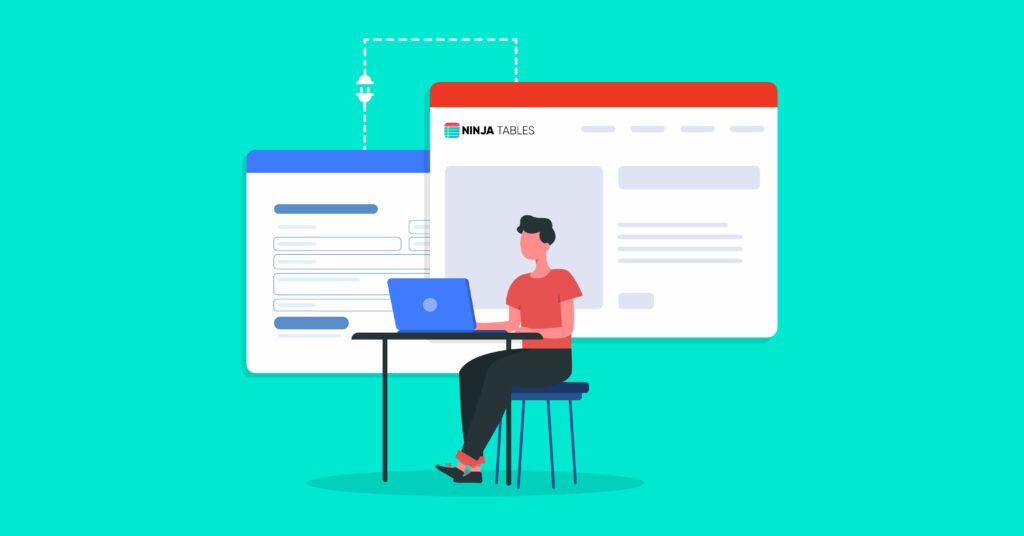
Если вы не хотите использовать автоматический процесс для отображения ваших данных на вашем веб-сайте WordPress, давайте предскажем вывод других процессов.
- Вы можете экспортировать CSV-файл формы и включить его в свою таблицу. В этом случае вам необходимо регулярно обновлять информацию в таблице.
- Или вы можете вручную скопировать отправленные формы и вставить их в соответствующую таблицу. Но это будет стоить вам много сил, времени и хлопот. Кроме того, есть вероятность ошибиться в форме информации.
Обе эти процедуры требуют человеческого вмешательства и усилий и определенно создают проблемы. Не говоря уже о времени, которое им потребуется для выполнения задачи.
Таким образом, в этом контексте интеграция Ninja Tables с Fluent Forms является лучшим вариантом, когда вам нужно перетащить записи формы и поместить их в таблицу данных. Более того, в этой системе таблица будет обновляться в режиме реального времени, так что вам не нужно вручную вводить данные, что сведет к нулю вероятность ошибки.
Теперь, когда мы собираемся рассказать о том, как связать таблицы Ninja с Fluent Forms, давайте сначала узнаем о преимуществах использования таблиц Ninja.
Как Ninja Tables может расширить возможности форм, т. е. преимущества
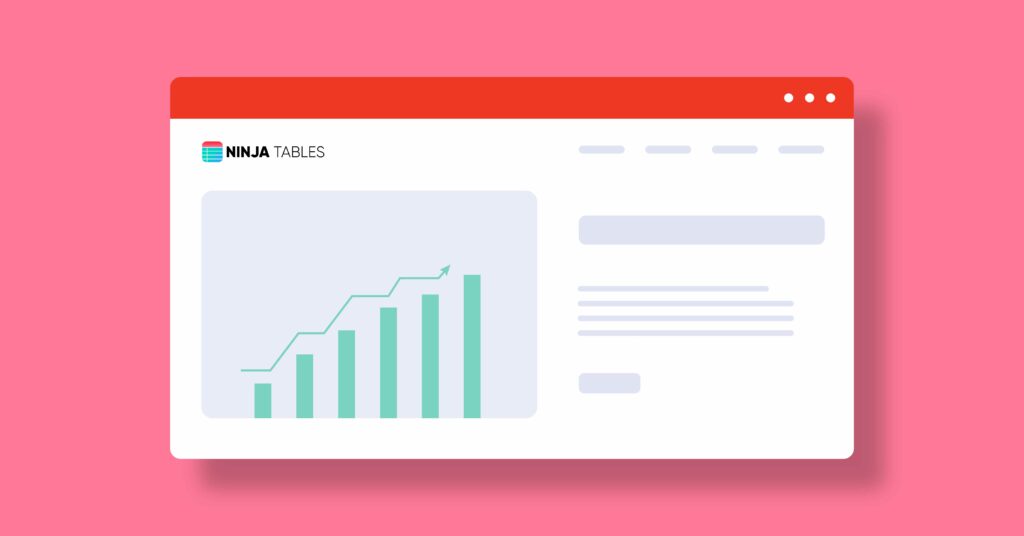
Ninja Tables — это плагин для таблиц WordPress, который помогает упорядочивать данные в строках и столбцах в удобном для пользователя формате. С помощью Ninja Tables вы можете создавать таблицы, такие как таблицы цен, таблицы данных, таблицы продуктов, сравнения и т. д. Это придает вашему веб-сайту более организованный вид. Кроме того, столы Ninja имеют простые в использовании настройки и привлекательный интерфейс. Вы можете создать динамическую таблицу прямо на своем веб-сайте, не имея опыта программирования. Кроме того, вы можете создавать, настраивать и поддерживать таблицы по своему усмотрению.
Более того, он позволяет превратить загроможденную информацию в простые и красивые таблицы в сообщениях или на страницах WordPress. В результате пользователи могут читать данные в табличном формате, а Google может ранжировать фрагменты вашей таблицы в результатах поиска.
Мы создали так много сравнительных таблиц, таблиц продуктов, таблиц с информацией о пользователях и многого другого с помощью Ninja Tables и связали их с Fluent Forms. Наконец, таблицы Ninja Tables адаптируются и хорошо отображаются на любом устройстве.
Прежде чем приступить к руководству, давайте посмотрим, почему мы выбрали Fluent Forms для этой процедуры.
Почему Свободные формы
Fluent Forms — это самый легкий плагин для создания форм в WordPress. Это один из лучших и самых надежных инструментов на рынке. Fluent Forms также имеет удобный интерфейс для начинающих. Он дает множество уникальных функций для развития вашего бизнеса. Вы можете создать любую контактную форму с помощью плагина, такую как форма опроса, форма заказа, опросы, викторины и т. д. Кроме того, вы можете пользоваться многими расширенными функциями, такими как диалоговые формы, расширенное создание сообщений, настраиваемый CSS, поле радио, флажок, викторина. модуль и многое другое.
Кроме того, встроенная функция шаблона упрощает процесс создания форм для начинающих. Кроме того, Fluent Forms обладает такими важными функциями, как ограничение форм, защита от спама, условная логика, вычисления и т. д. Он интегрирован с более чем 40 другими инструментами, и Ninja Tables является одним из них.
Как подключить Ninja Tables к Fluent Forms
Итак, без лишних слов, давайте посмотрим, как добавить интеграцию Ninaj Tables с Fluent Forms. Процедура довольно проста, вам нужно один раз создать форму с помощью Fluent Forms, и вся информация будет автоматически обновляться в NinJa Tables, когда вы настроите интеграцию.
Убедитесь, что вы установили оба плагина на панель инструментов WordPress. Теперь вот три шага для создания таблиц с формами.
- Создание и оформление формы с помощью Fluent Forms
- Сохранить, просмотреть и отправить
- Соедините форму с Ninja Tables
Давайте рассмотрим детали шагов.
Шаг 1. Создайте и спроектируйте форму с помощью Fluent Forms
Перейдите на панель инструментов WordPress и выберите Fluent Forms. Нажмите кнопку « Добавить новую форму » в левом верхнем углу соответствующей страницы.
Теперь выберите любой готовый шаблон формы или пустую форму, чтобы настроить форму. Для этой демонстрации мы собираемся использовать пустую форму.

После того, как вы откроете пустую форму, вы увидите параметры для создания формы — поля ввода и настройка ввода . Чтобы добавить поля в редактор форм, вы можете щелкнуть по полям, перетащить их в редактор форм или щелкнуть знак плюса (+) и выполнить поиск блоков.
Мы просто добавляем поля, нажимая на поля в правой части. Кроме того, вы можете изменить имя формы в верхнем левом углу. Просто щелкните пустую форму с именем поля и измените имя по своему усмотрению.
Итак, мы добавили четыре поля и отредактировали их имя или требования из раздела настройки ввода.
Для получения более подробной информации о создании формы вы можете ознакомиться с нашей документацией о том, как создать форму.
Шаг 2. Сохраните, просмотрите и отправьте
Наконец, нажмите кнопку « Сохранить форму » в правом верхнем углу, когда все настройки будут выполнены. Затем перейдите к опции « Предварительный просмотр и дизайн» слева от кнопки « Сохранить форму ».
Здесь вы можете выбрать стиль формы и создать стили контейнера, стили звездочек, стили встроенных сообщений об ошибках, стили сообщений об успешном завершении отправки и стили сообщений об ошибках после отправки. Кроме того, вы можете выбрать стили импорта из другой формы . Чтобы сохранить изменения, нажмите кнопку « Сохранить настройки » на странице предварительного просмотра и дизайна.
Последним этапом этого шага является отправка формы, чтобы проверить, все ли работает правильно. Первая подача будет первой записью.
Однако, если вы хотите добавить в форму больше полей, снова перейдите на панель редактора и добавьте столько полей, сколько хотите.
Теперь, если вы считаете, что отправленные записи нуждаются в редактировании, нажмите кнопку с синим значком глаза в разделе записей. Вы получите подробную информацию о той конкретной записи, которую хотите отредактировать.
Шаг 3. Подключите интеграцию Ninja Tables с Fluent Forms.
Перейдите к Ninja Tables с панели инструментов WordPress и нажмите кнопку « Добавить таблицу ». Появится всплывающее окно. Здесь дайте вашей таблице имя в поле « Название таблицы » и добавьте описание, если вам нужно.
Теперь нажмите кнопку Connect Fluent Form на левой боковой панели, выберите шаблон формы из доступных шаблонов, выберите поля ввода и укажите максимальное количество записей. Наконец, сохраните форму.
После сохранения формы появится таблица со всеми записями формы. Остальные настройки одинаковы для всех столов Ninja. Следовательно, вы можете редактировать строки, настраивать, импортировать-экспортировать и т.д.
Для получения дополнительной информации ознакомьтесь с документацией по настройке и стилю таблиц Ninja.
Если вы хотите проверить интерфейс таблицы, вставьте записи формы в таблицу данных. Финальная таблица будет выглядеть так.
Наконец, скопируйте шорткод таблицы и вставьте его в любом месте вашего поста/страниц WordPress.
Вот и все!
Мы надеемся, что вы нашли эту статью полезной. Если у вас есть какие-либо вопросы по этой теме, задайте их нам в разделе комментариев ниже.
Выводы

Fluent Forms — лучший конструктор форм WordPress для создания уникальных и полезных контактных форм. С другой стороны, Ninja Tables — это передовой плагин для создания красивых таблиц для отображения важных данных на вашем веб-сайте. Комбинация этих двух — идеальное решение для сбора и демонстрации данных на вашем веб-сайте для получения хороших результатов. Кроме того, вы найдете множество других преимуществ, которые улучшат взаимодействие с пользователем и повысят коэффициент конверсии вашего веб-сайта.
Fluent Forms также интегрирован с Discord, Meta Box, Paystack и многими другими. Вы можете подписаться на нас в Facebook, Twitter, Instagram и YouTube, чтобы получать больше руководств.
